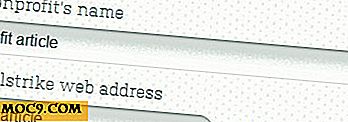10 cách để giảm mức sử dụng dữ liệu di động và tiết kiệm tiền trên Android
Bài viết này được xuất bản lần đầu vào tháng 8 năm 2014 và đã được cập nhật vào tháng 4 năm 2017.
Gói dữ liệu di động rất tốn kém và việc truy cập vào mạng Wi-Fi không phải lúc nào cũng sẵn có. Bạn có thấy rằng điện thoại thông minh của bạn gobbles lên dữ liệu mỗi tháng? Dưới đây là mười mẹo giúp bạn tiết kiệm tiền khi sử dụng dữ liệu di động trên Android.
1. Tắt dữ liệu khi không sử dụng
Nếu bạn đang ở trên một kế hoạch dữ liệu hạn chế, thì rõ ràng là khi bạn không sử dụng nó, bạn nên tắt nó đi. Nếu bạn không chủ động sử dụng kết nối dữ liệu, tắt nó là cách duy nhất để ngăn các ứng dụng hút dữ liệu di động của bạn dưới nền. Một mặt khác để làm điều này là tuổi thọ pin của bạn kéo dài lâu hơn.
2. Đặt giới hạn dữ liệu
Bạn có thể dễ dàng theo dõi mức sử dụng dữ liệu của mình và đặt giới hạn mức tiêu thụ dữ liệu thông qua cài đặt Android. Chỉ cần chuyển đến “Cài đặt -> Sử dụng dữ liệu” để xem bạn đã sử dụng bao nhiêu dữ liệu di động trong một khoảng thời gian và lượng dữ liệu được sử dụng bởi các ứng dụng riêng lẻ.

Bạn có thể đặt giới hạn cứng theo gói dữ liệu của mình và kết nối di động của bạn sẽ tự động bị cắt khi bạn đạt đến giới hạn này. Bạn cũng có thể chỉ định giới hạn cảnh báo bằng cách kéo đường màu xám trên biểu đồ để bạn có thể được thông báo khi bạn đang tiếp cận giới hạn này.
3. Thay thế ứng dụng đói dữ liệu
Có một số ứng dụng nổi tiếng về việc sử dụng lượng dữ liệu khổng lồ, vì vậy bạn không nên sử dụng những ứng dụng đó khi đang sử dụng kết nối di động. Trong nhiều trường hợp, bạn có thể tìm thấy các lựa chọn thay thế thân thiện với dữ liệu cho các ứng dụng như vậy mà vẫn sẽ cung cấp các chức năng cần thiết trong khi tiết kiệm cho bạn một số tiền.
Vài ví dụ:
- Facebook Lite là một lựa chọn thay thế thân thiện với dữ liệu cho ứng dụng Facebook, được biết là sử dụng lượng dữ liệu vô hạn trong nền và phá hỏng thời lượng pin của bạn.
- Facebook Messenger Lite là một thay thế cho ứng dụng Facebook Messenger tài nguyên
- Ứng dụng Hermit Lite cho phép bạn thay thế nhiều ứng dụng dữ liệu bị đói bằng các ứng dụng nhẹ mà không lãng phí tài nguyên giới hạn của bạn trong khi tăng tính riêng tư và bảo mật trên điện thoại thông minh của bạn.
4. Sử dụng trình duyệt lưu dữ liệu

Có một số trình duyệt trong Cửa hàng Play ưu tiên lưu dữ liệu khi lướt web. Opera Mini và UC Browser Mini là hai trong số những ứng dụng phổ biến nhất. Flynx là trình duyệt nổi tải liên kết trong nền và xóa bỏ tất cả quảng cáo và JavaScript để cung cấp trải nghiệm đọc tuyệt vời và giảm đáng kể mức sử dụng dữ liệu.
5. Chỉ tự động cập nhật ứng dụng qua Wi-Fi

Bạn chắc chắn không muốn ứng dụng tự động cập nhật khi bạn đang sử dụng kết nối di động vì điều đó chắc chắn sẽ chiếm một lượng lớn dữ liệu. Chuyển sang ứng dụng Google Play, vuốt từ phía bên trái để mở menu, tìm trang Cài đặt và đặt ứng dụng của bạn thành “tự động cập nhật qua Wi-Fi”.
6. Hạn chế dữ liệu nền

Nếu bạn nhấn mạnh vào việc sử dụng các ứng dụng đói dữ liệu, bạn nên ít nhất hạn chế việc sử dụng dữ liệu của họ trong nền. Điều này có thể đạt được bằng cách chuyển đến “Cài đặt -> Sử dụng dữ liệu”. Bạn sẽ thấy danh sách các ứng dụng và lượng dữ liệu mà mỗi ứng dụng đã sử dụng trong khoảng thời gian đã chỉ định.
Nhấn vào ứng dụng bạn muốn ngăn cập nhật ở chế độ nền. Bật tùy chọn “Giới hạn dữ liệu nền ứng dụng”. Điều này sẽ ngăn ứng dụng hút dữ liệu di động của bạn khi ứng dụng không hoạt động. Điều này cũng sẽ ngăn ứng dụng gửi cho bạn thông báo đẩy cho thư hoặc email mới, vì vậy, hãy xem xét trước khi hạn chế bất kỳ ứng dụng nào.
7. Bật Nén dữ liệu trong Chrome
Nếu bạn sử dụng Chrome dành cho Android, hãy đảm bảo bật chế độ tiết kiệm dữ liệu sẽ nén tất cả dữ liệu trước khi dữ liệu được gửi đến thiết bị của bạn.

Bạn có thể thực hiện việc này bằng cách chuyển đến “Cài đặt -> Trình tiết kiệm dữ liệu” trong Chrome và chuyển sang nút gạt “Bật”. Theo thời gian, bạn sẽ thấy một biểu đồ sẽ hiển thị số lượng dữ liệu bạn đã lưu.
8. Nội dung bộ nhớ cache để sử dụng ngoại tuyến
Một cách hay để giảm mức sử dụng dữ liệu di động của bạn là lưu nội dung ứng dụng để sử dụng ngoại tuyến. Ví dụ: Google Maps cho phép bạn lưu bản đồ vào điện thoại của mình để bạn có thể sử dụng chúng khi ngoại tuyến. Spotify cho phép bạn lưu nhạc và danh sách nhạc vào thiết bị của mình để bạn có thể nghe chúng mà không cần phát trực tuyến.

YouTube cũng cho phép bạn lưu video trong khi sử dụng WiFi để bạn có thể xem video khi ngoại tuyến. Bạn chắc chắn nên kiểm tra xem các ứng dụng yêu thích của bạn có tính năng tương tự giúp bạn lưu nội dung khi sử dụng kết nối WiFi khi ngoại tuyến.
9. Nén tất cả dữ liệu bằng Opera Max
Nếu bạn nghiêm túc về việc lưu dữ liệu di động, bạn nên cân nhắc cài đặt Opera Max để nén tất cả dữ liệu trước khi nó được gửi đến điện thoại của bạn. Điều này làm việc với lướt web, nghe nhạc và xem video thường xuyên và các hoạt động khác.

Bạn có thể nhận thấy chất lượng của luồng video được giảm rõ rệt do nén này, nhưng đó là sự cân bằng mà bạn phải sống nếu bạn đi xuống tuyến đường này.
10. Cài đặt ứng dụng Tweak
Nhiều ứng dụng phổ biến có cài đặt mà bạn có thể tinh chỉnh để giảm mức sử dụng dữ liệu. Twitter, YouTube và Instagram là một số trong những ứng dụng tôi sử dụng có các tùy chọn giúp bạn giảm mức sử dụng dữ liệu trong khi sử dụng ứng dụng.
- Khởi chạy ứng dụng Twitter và vuốt từ bên trái để hiển thị menu.
- Nhấn vào “Cài đặt và bảo mật” và tìm “Sử dụng dữ liệu”.
- Từ đây, bạn có thể kiểm soát xem video có được tự động phát qua kết nối di động hay không.

- Truy cập trang tiểu sử của bạn và nhấp vào ba dấu chấm ở góc trên cùng bên phải.
- Cuộn xuống trang và tìm tùy chọn “Sử dụng dữ liệu di động”.
- Chọn “Sử dụng ít dữ liệu hơn”.

YouTube
- Khởi chạy ứng dụng và nhấn vào ba dấu chấm ở góc trên cùng bên phải.
- Nhấn “Chung” và bật tùy chọn “Giới hạn sử dụng dữ liệu di động”.
- Bạn cũng có thể tắt Tự động phát khi đang ở đó.

Hãy khám phá trang cài đặt của các ứng dụng yêu thích của bạn để xem các tùy chọn này tồn tại và tinh chỉnh chúng để giảm lượng dữ liệu được các ứng dụng đó tiêu thụ.
Gói lại
Tiêu thụ dữ liệu rất khó để hạn chế, nhưng những lời khuyên này sẽ giúp ích. Bạn đã thử bất kỳ phương pháp nào trong số này chưa? Chia sẻ ý kiến của bạn bằng cách bình luận xuống dưới.